Hinzufügen von Google Mail und anderen E-Mails zu Windows 10 Mail & Kalender (aktualisiert)

Windows 10 Mail- und Kalender-Apps sind drastisch besser als die Windows 8-Versionen. Hier erfahren Sie, wie Sie Google Mail und andere E-Mail-Konten hinzufügen.
Windows 10 enthält neue Standard-Apps, die in das Betriebssystem integriert sind. Früher bezeichnet als moderne oder Metro-Apps, Das Unternehmen nennt sie jetzt "Universal Apps", da sie auf allen Geräten mit dem neuen Betriebssystem ähnlich funktionieren.
Windows 10 enthält neue Versionen von Mail undKalender-Apps. Sie haben sich im Vergleich zu Mail & Kalender in Windows 8.1 erheblich verbessert. Hier erfahren Sie, wie Sie Ihre Google Mail-, Yahoo- oder Microsoft-E-Mail-Konten (z. B. @live @outlook @hotmail) hinzufügen.
Aber wie viele Benutzer haben Sie wahrscheinlich mehrere E-Mail-Konten, die Sie hinzufügen möchten. Microsoft macht es in Windows 10 zu einer einfachen Angelegenheit. Für diesen Artikel werde ich ein Google Mail-Konto hinzufügen.
Richten Sie Windows 10 Mail App ein
Starten Sie die Mail-App, klicken Sie auf das Zahnradsymbol in der unteren linken Ecke und gehen Sie zu Einstellungen> Konten.
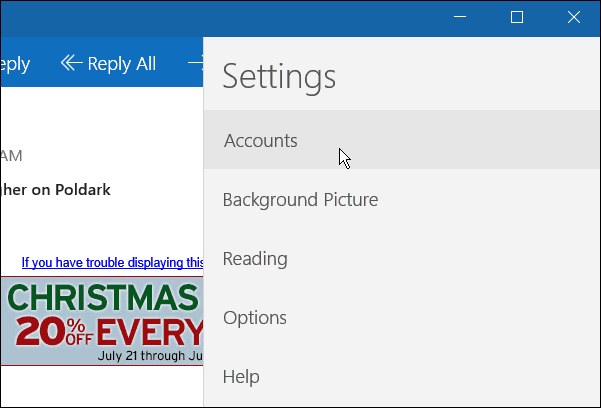
Als Nächstes wird die E-Mail-Adresse angezeigt, mit der sich Ihr Microsoft-Konto anmeldet. Klicken Sie auf Konto hinzufügen.
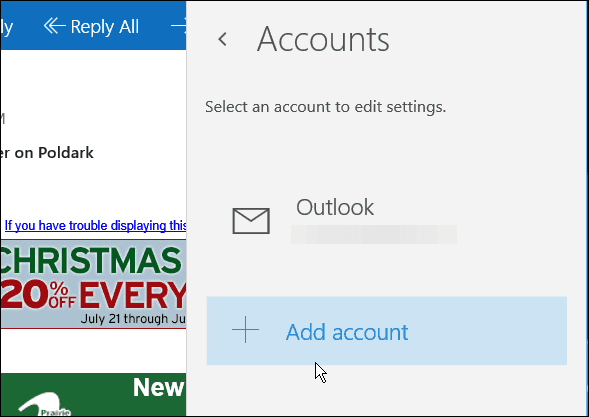
Daraufhin wird eine Liste der beliebtesten E-Mail-Dienste angezeigt. Klicken Sie auf die, die Sie hinzufügen möchten. In diesem Fall füge ich ein Google Mail-Konto hinzu.
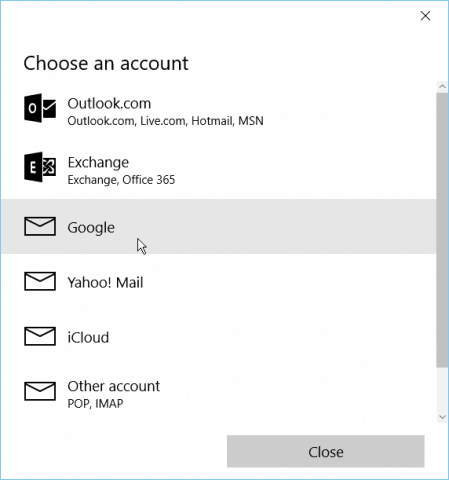
Daraufhin wird der Google-Anmeldebildschirm angezeigt, in dem Sie Ihr Konto und Ihr Passwort eingeben können.
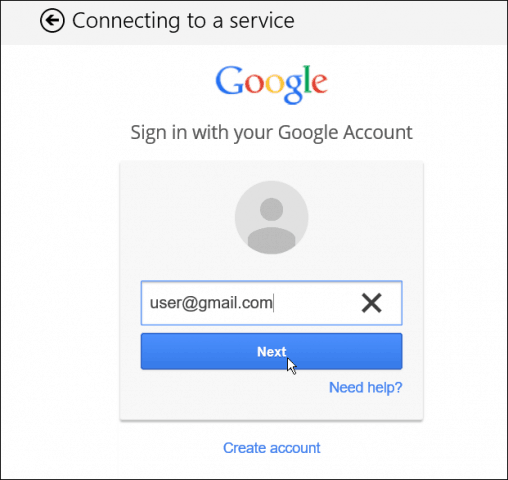
Wenn Sie die Zwei-Faktor-Authentifizierung von Google aktiviert haben - und jeder sollte sie verwenden - warten Sie auf Ihren Bestätigungscode und überprüfen Sie Ihr Konto.
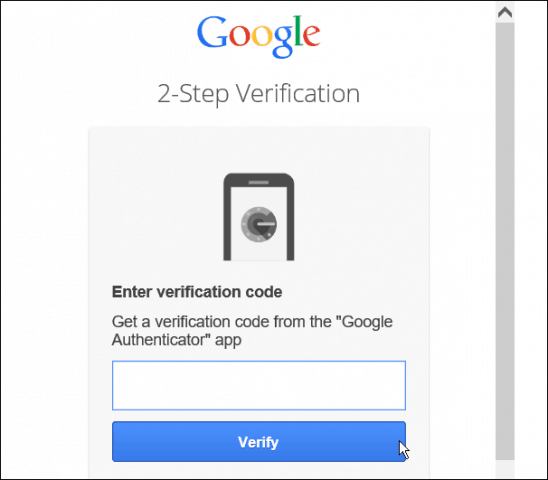
Akzeptieren Sie die Vereinbarung, auf die die Mail-App von Ihrem Konto aus zugreifen muss.
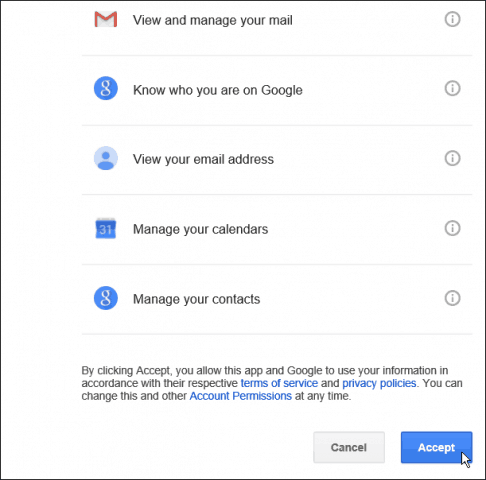
Das ist es! Jetzt haben Sie Ihr Google Mail-Konto in der Mail-App verfügbar. Ihr Posteingang wird synchronisiert und Sie können loslegen.
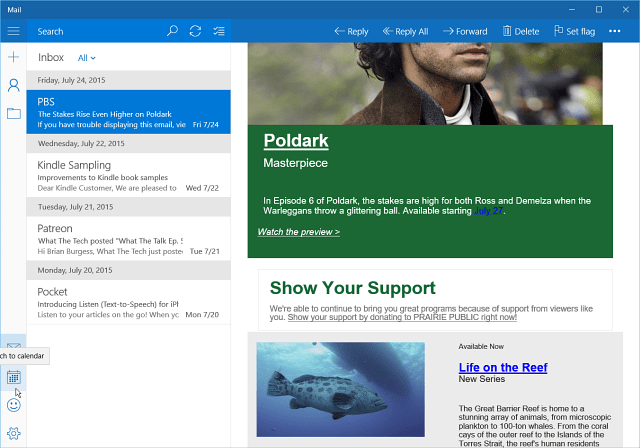
Windows 10 Kalender App
Die Kalender-App fügt auch Ihr Konto hinzu. Wenn Sie es zum ersten Mal verwenden, wird ein Begrüßungsbildschirm angezeigt.
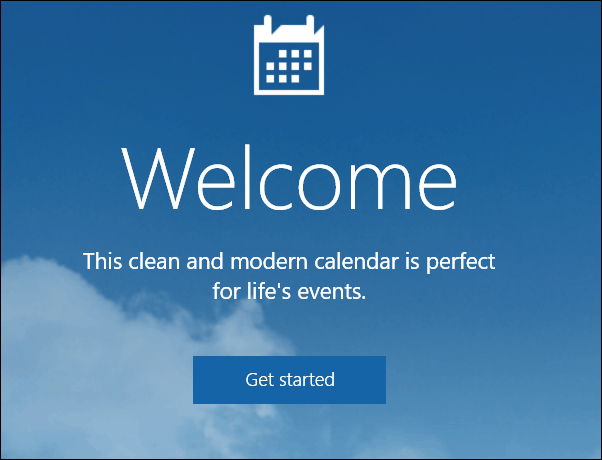
Als Nächstes werden die von Ihnen eingerichteten E-Mail-Konten angezeigt - einschließlich der gerade eingerichteten. Drücke den Bereit zu gehen Taste. Sie können auch ein anderes Konto hinzufügen, wenn Sie möchten.
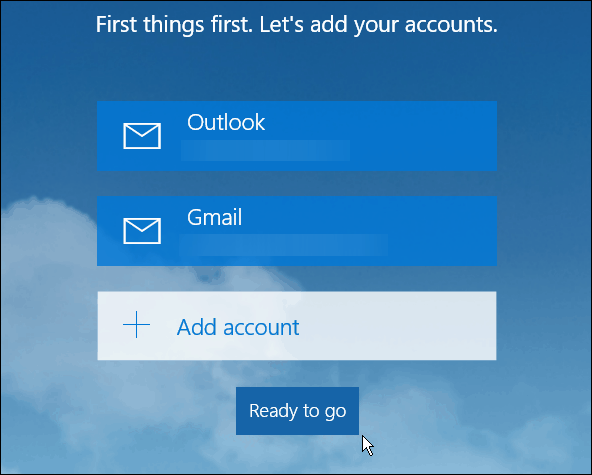
Jetzt werden die mit Ihrem E-Mail-Konto verknüpften Kalendertermine und Erinnerungen synchronisiert und ausgefüllt.
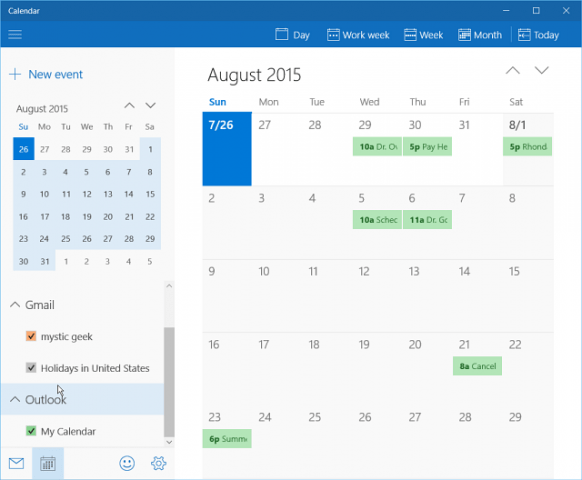
Wie bereits erwähnt, sind die Windows 10 Mail- und Kalender-Apps den Apps in Windows 8.1 um ein Vielfaches voraus. In den kommenden Wochen finden Sie ausführlichere Artikel zu beiden Apps.
Wie stehen Sie zu den neuen Mail- und Kalender-Apps? Hinterlasse unten einen Kommentar und lass es uns wissen.
Wenn Sie Fragen zu diesen Apps oder zum neuen Betriebssystem haben, schließen Sie sich den Windows 10-Foren an.
Update 11.08.2015:
Wir haben viele Rückmeldungen von Nutzern erhalten, diemelden, dass ihre E-Mails nicht korrekt synchronisiert werden. Nach allem, was wir gehört haben, handelt es sich in 95% der Fälle um Sicherheitssoftware von Drittanbietern, die die Verbindung nicht zulässt, unabhängig davon, ob es sich um Avast, AVG, BitDefender usw. handelt. Sie müssen in den Einstellungen der Sicherheitssoftware nach den Ursachen suchen die Angelegenheit.
Um diesbezüglich großartige Lösungen zu finden, lesen Sie diesen Windows 10-Forenthread.










Hinterlasse einen Kommentar